THÊM THUẾ NHẬP HÀNG
Cũng như khi bán hàng, khi mua hàng, nhập hàng về bán, đôi khi người bán cũng phải chịu một mức thuế nhất định. Để thuận tiện cho người bán khi cần nhập hàng, và giúp bạn quản lý ngân sách chính xác hơn kể cả từng khoản thuế, GoSELL đã cập nhật thêm tính năng thêm Thuế Nhập Hàng.
Các bước thêm Thuế Nhập Hàng
Bước 1: Từ giao diện quản lý của GoSELL, chọn > Cài Đặt
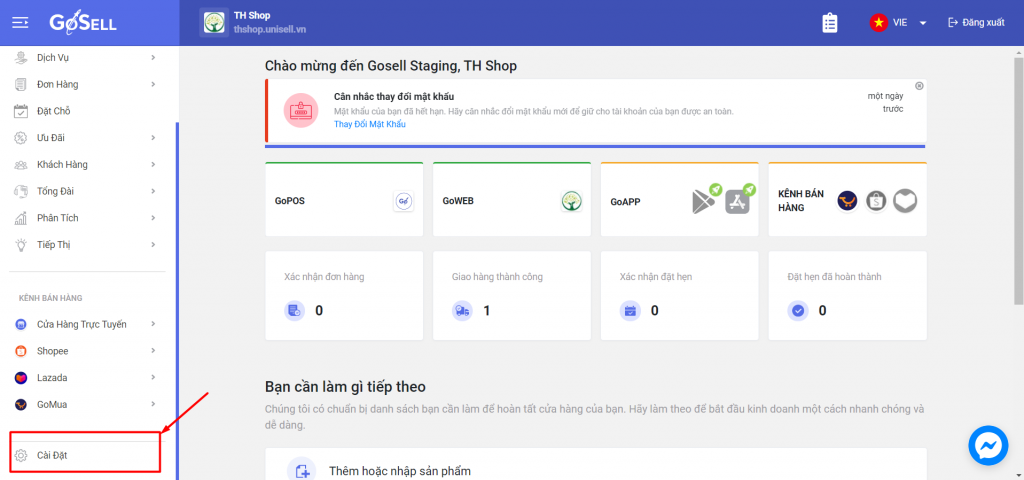
Bước 2: Trong danh mục Cài Đặt, chọn > VAT
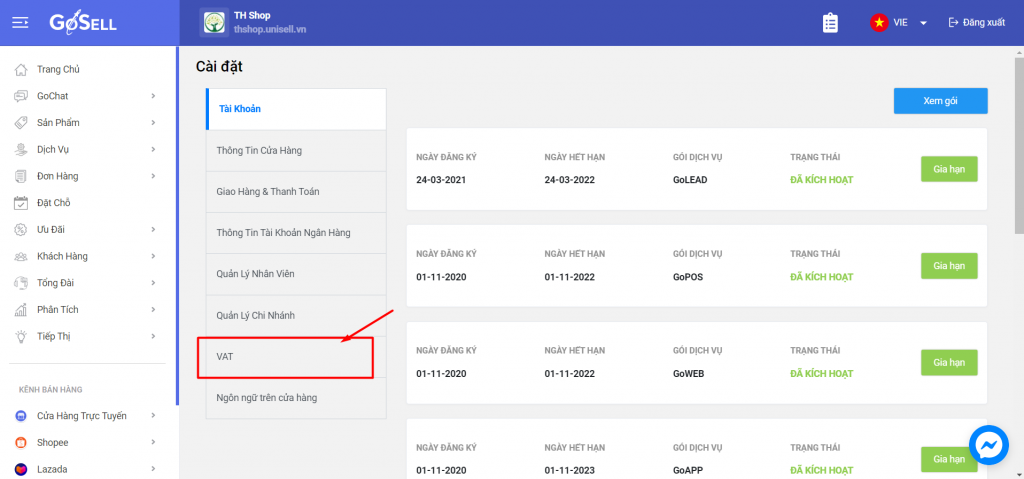
Bước 3: Chọn > Thêm Thông Tin Thuế
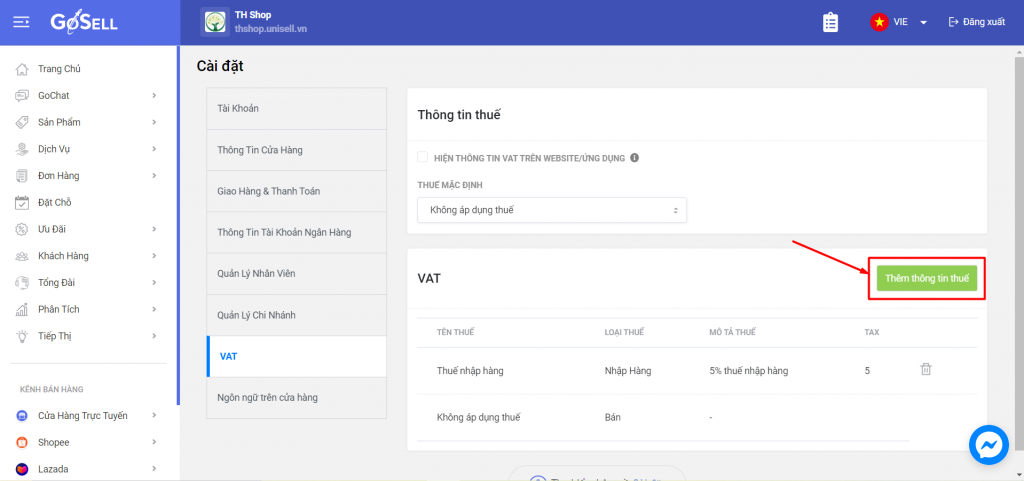
Bước 4: Nhập Tên Thuế & Mức Thuế
Đây là thông tin bắt buộc cần có.
Tên Thuế: tên mà bạn dễ nhớ và dễ phân biệt với các loại thuế khác
Mức Thuế: Mức phần trăm thuế bạn sẽ đóng tính trên tiền hàng
Nếu cần ghi chú thêm, hãy nhập Mô tả Thuế để bạn có thêm thông tin chi tiết về loại thuế này.
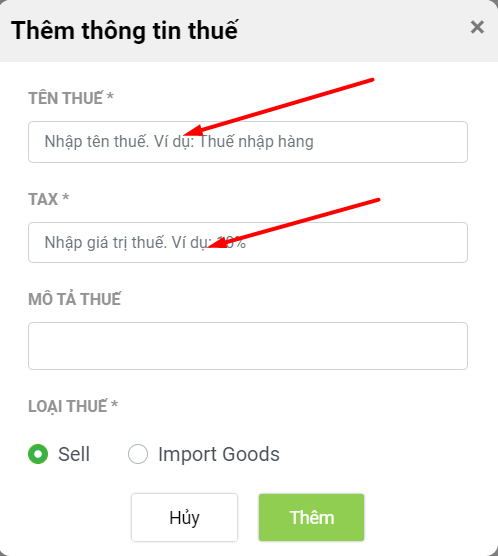
Bước 5: Chọn Loại Thuế > Import Goods (Thuế Nhập Hàng)
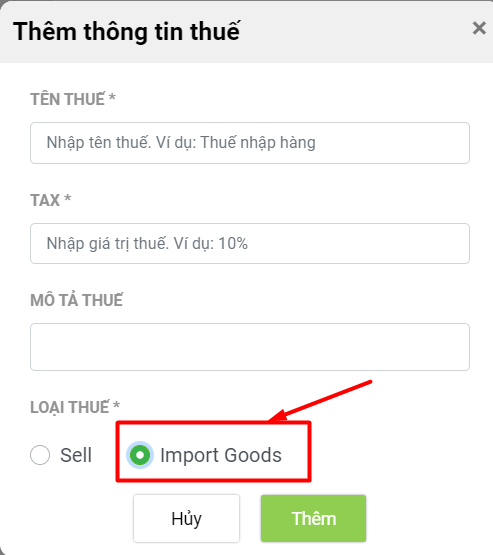
Bước 6: Sau khi hoàn tất, chọn > Thêm
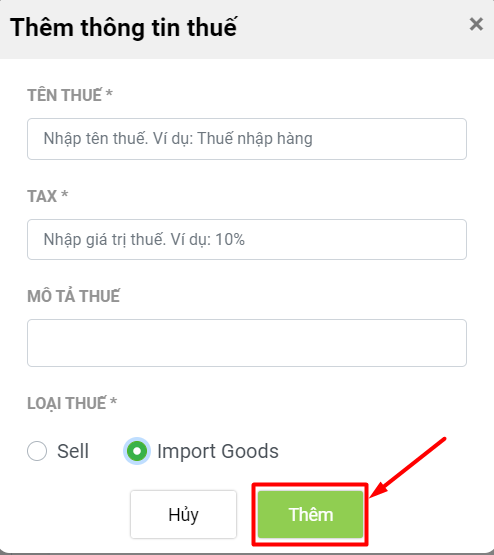
Vậy là bạn đã thêm xong Thuế Nhập Hàng. Khi tạo đơn nhập hàng và cần thêm thuế, bạn chỉ cần chọn trong danh sách các loại thuế bạn đã tạo là hoàn tất.

